So können Sie die Amazon Com Videoeinstellungen anpassen
Zusammenfassung: Eine Reihe von Benutzern verwenden diese Streaming-Plattform und möchten manchmal die Instant Video Zahlungseinstellungen von www amazon com für ihren Desktop oder Smart TV anpassen, um ein gutes Seherlebnis zu erzielen. Dieser Artikel wird Ihnen helfen, alle Ihre Probleme zu lösen. Lesen Sie weiter, um mehr zu erfahren.
Inhaltsverzeichnis
Warum werden Videos auf Amazon Prime Video in schlechter Qualität gestreamt?
Wenn Ihre Videoqualität bei Amazon Prime Video schlecht ist und Sie die Amazon Com Instant Video Zahlungseinstellungen kennen möchten, werden wir Sie über die möglichen Gründe für diese Probleme aufklären. Benutzer können aufgrund der unten genannten Gründe eine schlechte Qualität beim Streaming erleben.
- Schlechte Internetverbindung: Eine schlechte Internetverbindung könnte der Grund für schlechtes Streaming sein. Benutzer müssen ihre Internetverbindung verbessern, indem sie zu einem besseren Anbieter mit starker Internetverbindung wechseln.
- Schlechtes HDMI-Kabel: Ein schlechtes HDMI-Kabel kann ebenfalls zu einem schlechten Erlebnis beim Ansehen von Inhalten auf der Streaming-Plattform führen. Tauschen Sie Ihr HDMI-Kabel gegen ein neues und qualitativ hochwertiges HDMI-Kabel aus. Stellen Sie sicher, dass das Kabel über eine Verbindungssicherungsoption verfügt. Dies kann mit Hilfe der auf Ihrem Gerät installierten Grafiksoftware überprüft werden.
- Low-quality Videostream Option: Ein weiterer Grund kann die Streaming-Option sein, die Benutzer zum Streamen auf der Plattform auswählen. Es gibt drei Optionen für die Videoqualität, die der Benutzer für die Wiedergabe seiner Videos auswählen kann. Meistens wird diese Option automatisch eingestellt und die Inhalte werden in der niedrigsten Qualität abgespielt. Um ein gutes Videoerlebnis zu haben, wählen Sie daher die Option „Best“ in der Einstellung für die Videoqualität.
Tipps: Mit einem Amazon Downloader können Sie Videos offline ansehen, um Probleme zu vermeiden. Das ausführliche Tutorial finden Sie im folgenden Video.
* Jetzt können Sie das Produkt vor dem Kauf kostenlos testen. Führen Sie jetzt den Amazon Download aus und installieren es.
Wie kann man die Qualitätseinstellungen von Amazon Prime Video auf verschiedenen Geräten anpassen?
Sie kennen nun die Gründe dafür. Nachfolgend finden Sie einige Details dazu, wie Sie die www amazon com Videoeinstellungen in Ihrem Konto anpassen können, um ein besseres Seherlebnis zu erhalten.
Videoqualität in Amazon Prime auf Smartphones anpassen
Befolgen Sie die nachstehenden Schritte und erfahren Sie, wie Sie die Videoeinstellungen in der Android App anpassen.
Schritt 1: Laden Sie die Amazon Prime Video App herunter und starten Sie sie auf Ihrem Smartphone, unabhängig von iPhone oder Android.
Schritt 2: Melden Sie sich bei der App an. Überprüfen Sie nach der Anmeldung, ob Sie über ein Mobilfunknetz streamen, da dies die Videoqualität einschränkt.
Schritt 3: Wenn die App das Mobilfunknetz nutzt, können Sie Ihr Telefon mit dem Wi-Fi-Netzwerk verbinden. Dies wird empfohlen, da die App Inhalte mit der höchsten verfügbaren Videoqualität über Wi-Fi streamt.
Schritt 4: Überprüfen Sie außerdem, ob sich Ihr Mobiltelefon im Energiesparmodus und im mobilen Datensparmodus befindet. Wenn diese Funktionen aktiviert sind, schalten Sie sie aus, da sie die Hintergrund- und Internetnutzung einschränken.
Schritt 5: Jetzt finden Sie in Ihrer Amazon Prime Video App unten rechts die Option „Meine Mitarbeiter“. Klicken Sie auf diese Option. Wählen Sie das Einstellungslogo, das oben rechts auf dem Bildschirm angezeigt wird.
Schritt 6: Tippen Sie auf die Schaltfläche Streaming & Download und navigieren Sie zu den Einstellungen für die Streaming-Qualität.
Schritt 7: Amazon bietet derzeit drei Optionen zur Auswahl der Streaming-Qualität auf seiner Plattform. Für mobile Geräte steht jedoch eine zusätzliche Option mit der Bezeichnung "Datensparsamkeit" zur Verfügung.
Schritt 8: Benutzer müssen die Option für die beste Qualität auswählen und die Option „Hohe Qualität bei Wi-Fi verwenden“ aktivieren. Dadurch wird sichergestellt, dass die App versucht, die Inhalte in der bestmöglichen Qualität zu streamen, wenn Benutzer das Mobilfunknetz verwenden. Außerdem streamt die App automatisch in der höchstmöglichen Qualität, wenn Sie mit Wi-Fi verbunden sind.
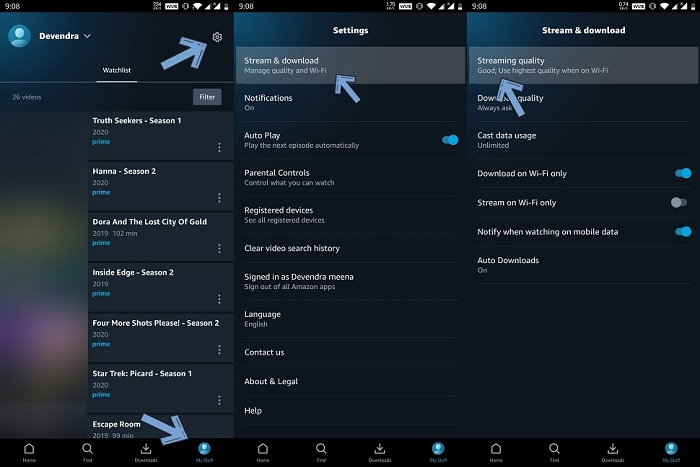
Videoqualität in Amazon Prime auf einem Firestick anpassen
Das neueste Update für Firestick ermöglicht es, den Datenverbrauch des Streaming-Geräts zu überwachen und zwischen einer Reihe von Optionen zur Datenüberwachung zu wählen. Die Benutzer können zwischen drei Optionen für die Videoqualität wählen. Normalerweise wählt das Gerät die beste Qualität entsprechend der Internetgeschwindigkeit des Benutzers. Um die www amazon com Instant Video Einstellungen für Amazon Firestick kennenzulernen, folgen Sie den folgenden Schritten.
Schritt 1: Gehen Sie zu Einstellungen und klicken Sie auf Ihrem Firestick auf Präferenzen.
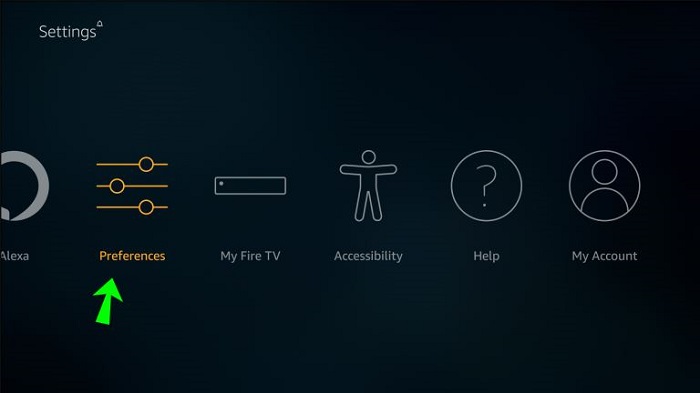
Schritt 2: Öffnen Sie nun die Registerkarte Datenüberwachung.
Schritt 3: Wählen Sie die Option Datenüberwachung und stellen Sie sicher, dass die Funktion aktiviert ist.
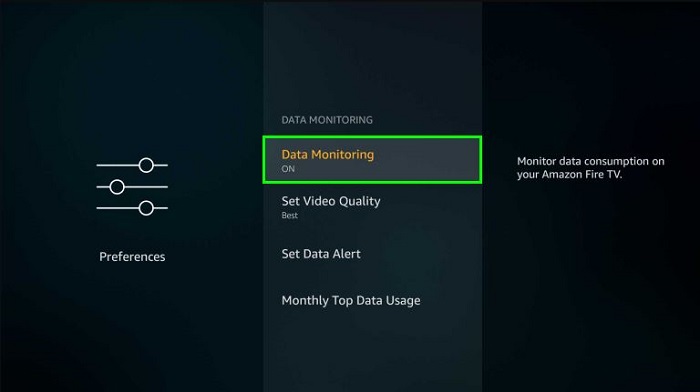
Schritt 4: Gehen Sie als Nächstes zur Registerkarte Videoqualität einstellen.
Schritt 5: Hier finden die Benutzer drei Optionen, nämlich Good, Better und Best. Wählen Sie die Qualität nach Ihren Anforderungen.
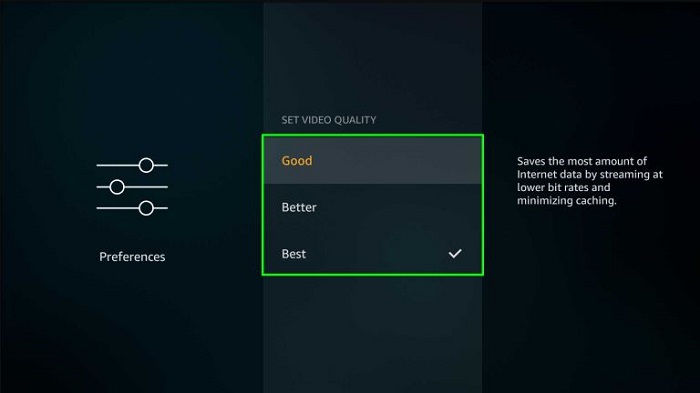
Schritt 6: Klicken Sie auf dem Amazon Firestick auf die Home-Taste, um zu Ihrem Startbildschirm zurückzukehren und die Einstellungen zu speichern.
Schritt 7: Seien Sie vorsichtig bei der Verwendung der Datenüberwachungsfunktion auf Best, wenn Sie nur über begrenzte Daten verfügen.
Videoqualität in Amazon Prime auf einem Apple TV anpassen
Um zu erfahren, wie Sie die Einstellungen für die Videoqualität auf dem Apple TV anpassen können, führen Sie die folgenden Schritte aus.
Schritt 1: Laden Sie die Amazon Prime App herunter und starten Sie sie auf Ihrem Apple TV.
Schritt 2: Navigieren Sie zum Abschnitt Einstellungen und gehen Sie dann zur Registerkarte Streaming und Herunterladen.
Schritt 3: Wählen Sie die gewünschte Qualität aus.
Die Amazon Prime App auf Apple TV verbraucht 0,7 GB pro Stunde, wenn Sie Inhalte in SD-Qualität (480p) streamen. Die App verbraucht 1 bis 2,5 GB pro Stunde, wenn Sie Inhalte in HD-Qualität (720p) streamen. Die App verbraucht 1,5 bis 3 GB pro Stunde, wenn Sie Inhalte in 1080p streamen. Die App verbraucht 8 GB pro Stunde, wenn Sie Inhalte in UHD-Qualität (4K) streamen.
Videoqualität in Amazon Prime auf einem Roku anpassen
Einige Benutzer haben das gleiche Problem auch auf ihren Roku-Geräten. Wenn das Problem nicht an Ihrem Wi-Fi oder HDMI-Kabel liegt, können Sie die Videoqualität ganz einfach ändern, indem Sie die folgenden Schritte ausführen.
Schritt 1: Gehen Sie auf Ihrem Roku-Gerät zur Roku-Startseite.
Schritt 2: Navigieren Sie zu Einstellungen und klicken Sie dann auf Anzeigetyp wählen.
Schritt 3: Auf dieser Registerkarte haben Sie die Möglichkeit, die Bildrate und die Videoauflösung zu ändern. Sie können zwischen 4K HDR 30Hz bis 720 HD wählen. Klicken Sie einfach auf die gewünschte Option.
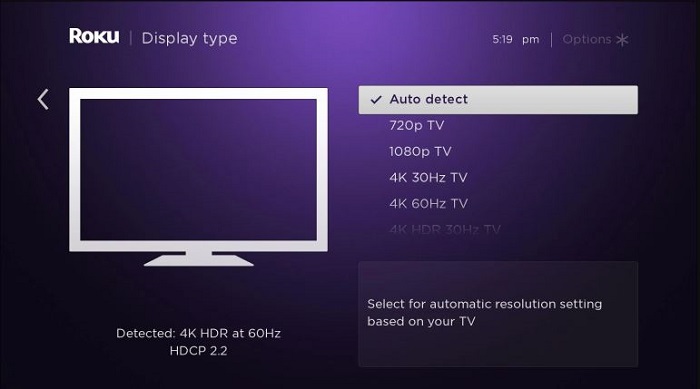
Wenn Ihr Roku-Gerät die Änderung der Videoqualität nicht zulässt, können Sie die Videoqualität manuell durch Änderung der Internet-Bandbreite anpassen, indem Sie die folgenden Schritte ausführen.
Schritt 1: Melden Sie sich bei Ihrem Router an und gehen Sie zum Abschnitt Verkehrssteuerung.
Schritt 2: Überprüfen Sie die IP-Adresse Ihres Roku-Geräts.
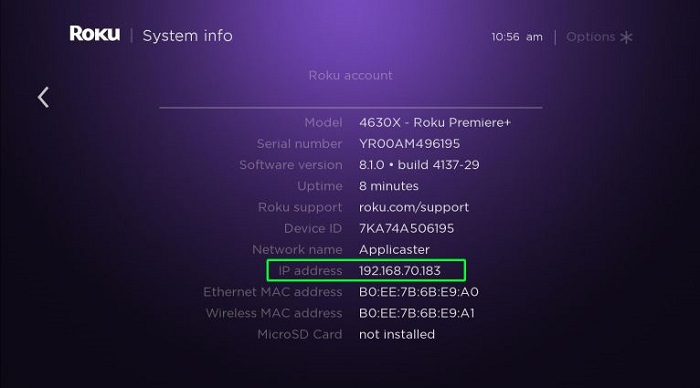
Schritt 3: Geben Sie die IP- oder Mac-Adresse im Bereich Datenverkehrskontrolle ein.
Schritt 4: Geben Sie die Bandbreitenbeschränkungen manuell gemäß Ihren Anforderungen ein.
Schritt 5: Empfohlen wird eine Download-Geschwindigkeit von mindestens 1 MB/s für SD und 5 MB/s für HD-Inhalte.
Bonus: Verwenden Sie den StreamFab Amazon Downloader für die Offline-Anzeige
Möchten Sie Amazon Prime Videos ohne Einschränkungen ansehen und das auch in der höchstmöglichen Auflösung für ein nahtloses und reibungsloses Seherlebnis? StreamFab Amazon Downloader kann Ihnen dabei helfen, dieses Ziel einfach und schnell zu erreichen. Mit dem Tool können Sie problemlos Videos von Amazon Prime herunterladen. Sie können mit Hilfe dieses Tools Ihre Lieblingssendungen und -filme herunterladen und sie jederzeit und überall offline ansehen. Der Amazon Prime Video Download durch dieses Tool kann in einem anderen Format gespeichert werden, wodurch die Kompatibilitätsprobleme beseitigt werden.
Darüber hinaus können Sie mit dem Tool mehrsprachige Untertitel und Audiospuren herunterladen sowie Untertiteldateien in verschiedenen Formen speichern. Das Tool kann Videos direkt von der Plattform auf Ihr Gerät herunterladen und Sie können die Downloads auf jedem Gerät speichern. Mit dem Tool können Sie jede einzelne Sendung und jeden einzelnen Film auf der Plattform für die Offline-Ansicht herunterladen. Außerdem können Sie alle Ihre Lieblingsvideos von Amazon Prime auf Ihren Geräten speichern. Das Tool stellt Ihnen verschiedene Optionen beim Herunterladen von Inhalten der Streaming-Plattform zur Verfügung.
Befolgen Sie die nachstehenden Schritte, um zu erfahren, wie Sie mit diesem Tool Amazon Prime Videos herunterladen.
Schritt 1: Laden Sie das Tool herunter und starten Sie es.
* Jetzt können Sie das Produkt vor dem Kauf kostenlos testen. Führen Sie jetzt den StreamFab Download aus und installieren es.
Schritt 2: Wählen Sie nun den Amazon Downloader auf dem Bildschirm.
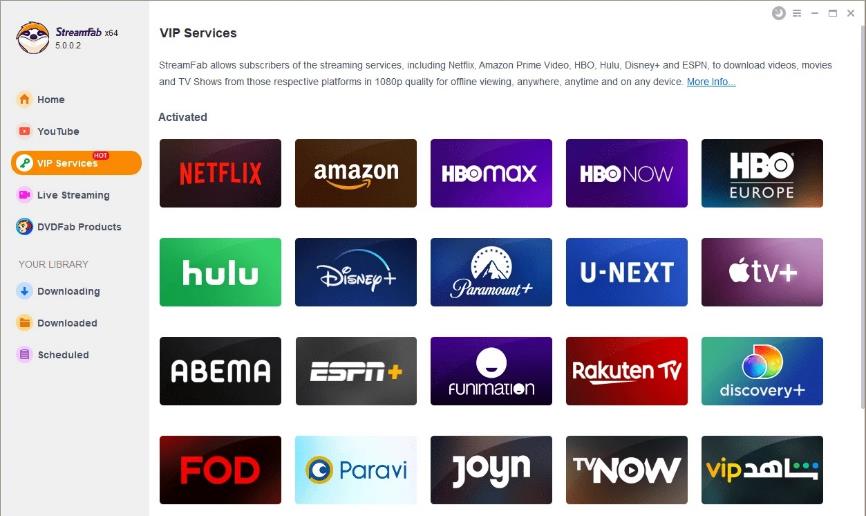
Schritt 3: Wählen Sie ein Video von Amazon Prime Video aus, das Sie herunterladen möchten, und spielen Sie es ab.
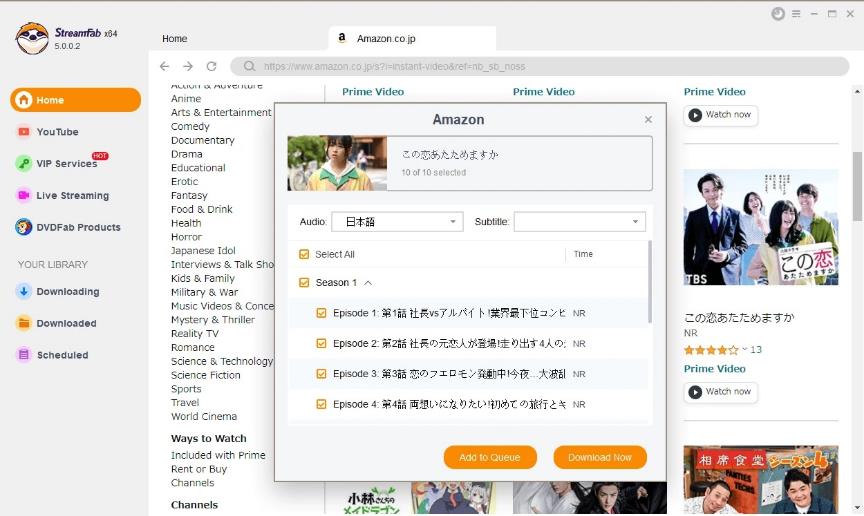
Schritt 4: Das Video wird automatisch heruntergeladen, während Sie es sehen.
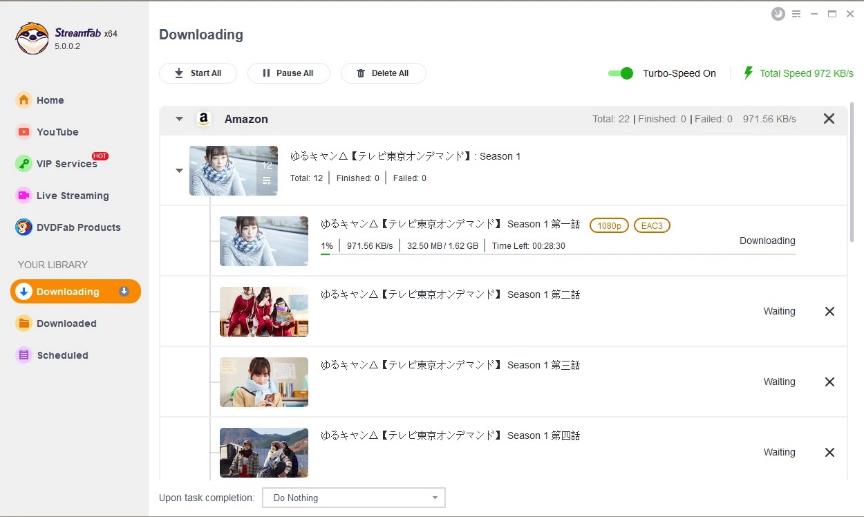
Tipps zur Lösung von Problemen mit schlechter Videoqualität beim Streaming auf Amazon Prime Video
Manchmal behaupten die Benutzer, dass sie eine qualitativ hochwertige Option für das Videostreaming auf der Amazon Prime Video Plattform gewählt haben und dennoch keine Inhalte in guter Qualität sehen können. Wenn Sie mit solchen Dingen konfrontiert sind, können Sie die folgenden Tipps ausprobieren. Lesen Sie unten, um mehr zu erfahren.
- Verwenden Sie keine veralteten Prime Video Apps oder ältere Browserversionen mehr. Alte Browser unterstützen normalerweise nicht die neueste Technologie. Wenn Sie also Windows 7 oder Linux verwenden, sollten Sie daher die neueste Version eines Browsers verwenden.
- Sorgen Sie für eine gute Internetverbindung. Dies ist ein sehr häufiges Problem, und dafür müssen die Benutzer ihre Internetgeschwindigkeit überprüfen. Die Benutzer können die Internetgeschwindigkeit mit Hilfe der Website okala speed test oder fast.com überprüfen. Stellen Sie sicher, dass Sie mindestens 25 Mbit/s empfangen, um ein 1080P Video ohne Störungen anzusehen.
- Wenn Sie ein sehr billiges oder ein älteres HDMI-Kabel verwenden, wird die höhere Qualität automatisch blockiert. FHD-Streaming erfordert eine bessere und standardmäßige Version des HDMI-Kabels. Wenn Sie beim Abspielen von Videos auf der Streaming-Plattform zwischen zwei Bildschirmen wechseln, tritt dieses Problem auf.
Häufig gestellte Fragen
So ändern Sie die Amazon Prime Videoqualität auf Samsung Smart TV
Rufen Sie die Amazon Prime App auf Ihrem Samsung-Fernseher auf und navigieren Sie zum Menü Einstellungen. Wählen Sie nun die Option Streaming und wählen Sie die Videoqualität nach Ihren Bedürfnissen.
Wie kann ich die Amazon Prime Videoqualität auf LG WebOS ändern?
Navigieren Sie zu den Einstellungen auf LG webOS in der Prime Video-App und ändern Sie die Einstellungen für die Videoqualität nach Ihren Wünschen.
Wie kann ich die Amazon Prime Videoqualität auf der PlayStation (PS5) ändern?
Gehen Sie auf Ihrer PS5-Konsole zur Prime Video-App, navigieren Sie zur Seite „Einstellungen“ und wählen Sie „Videos“. Hier finden Sie die Videoqualitätsoption zur Auswahl.
Wie kann ich die Amazon Prime Videoqualität auf PS4 ändern?
Gehen Sie auf Ihrer PS4-Konsole zur Prime Video App und navigieren Sie zur Seite „Einstellungen“ und wählen Sie die Videoqualität nach Ihren Wünschen aus.
Fazit
Wir haben uns die verschiedenen Methoden angesehen, mit denen man die Einstellungen von www amazon com Instant Video auf verschiedenen Geräten ermitteln kann. Wenn Sie jedoch mit diesem Problem konfrontiert sind, ist das Herunterladen von Videos zur Offline-Anzeige die beste Option. Dies kann mit StreamFab Amazon Downloader durchgeführt werden.
Mit dem Tool lassen sich problemlos Videos von Amazon Prime herunterladen. Es kann das Video in einem anderen Format herunterladen, wodurch die Kompatibilitätsprobleme beseitigt werden. Das Tool kann Videos direkt von der Plattform auf Ihr Gerät herunterladen und Sie können die Downloads auf jedem Gerät speichern. Mit diesem Tool können die Benutzer alle ihre Lieblingsvideos von Amazon Prime auf ihren Geräten speichern.

